MQC使用手册Word下载.docx
《MQC使用手册Word下载.docx》由会员分享,可在线阅读,更多相关《MQC使用手册Word下载.docx(21页珍藏版)》请在冰豆网上搜索。
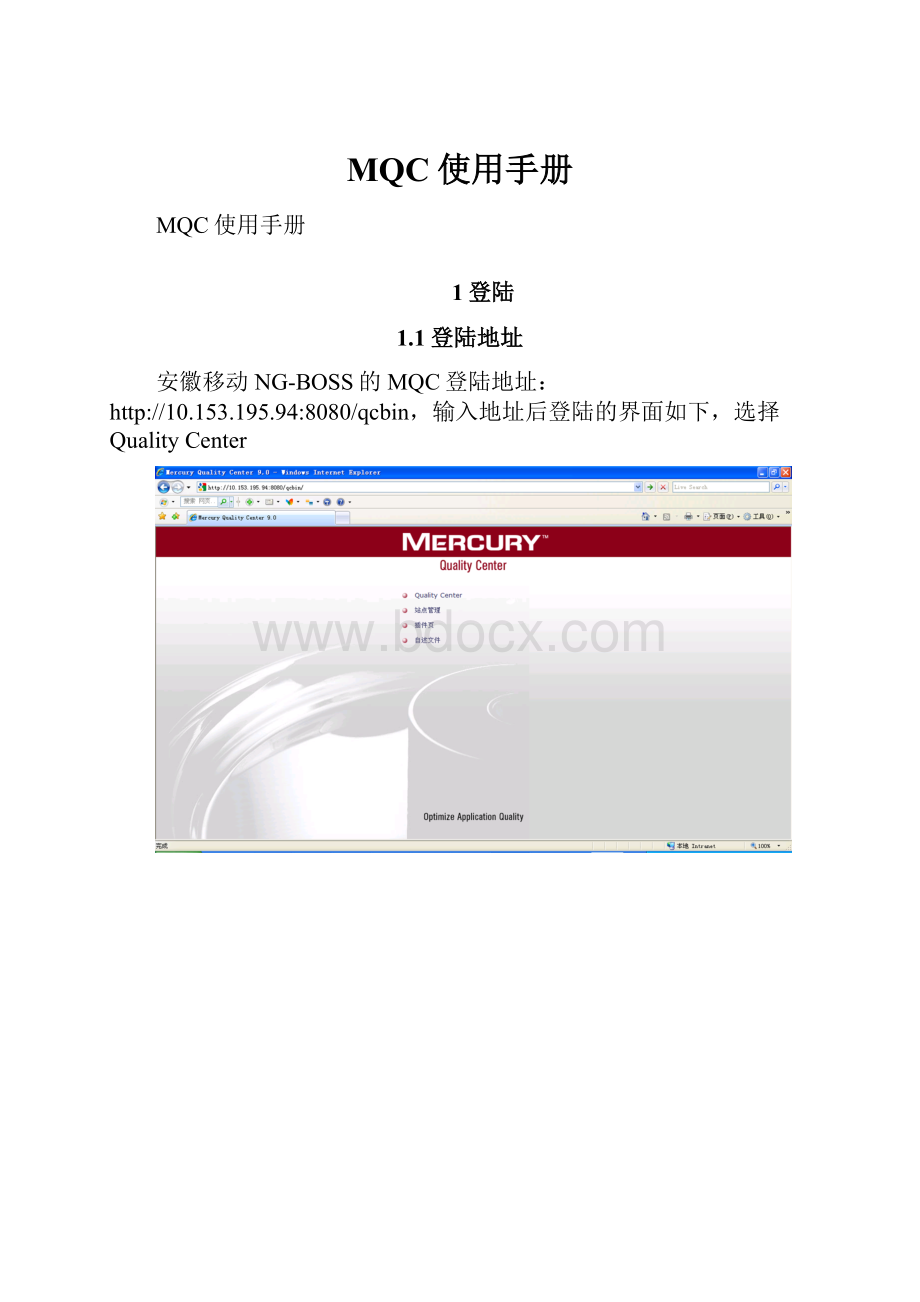
2.1新建需求和子需求
新建需求和新建子需求,在需求界面中,通过菜单栏中的需求可以新建需求和新建子需求,新建需求就是在当前鼠标选中的目录建立同级目录,新建子需求即在当前鼠标选中的需求上建立子需求;
转换测试和生成测试都是通过需求转换成测试用例或者测试步骤的过程。
2.2试图目录中的内容
2.2.1选择列
打开选择列窗口后,可以在这里选择我们需要在界面显示的信息,可以根据需要选择自己关注的字段显示
2.2.2需求的四种展现形式
Ø
需求树:
需求树目录主要是为了方便查看当前需求测试用例执行情况,即测试用例的Pass或者Failed的状态直接影响了需求的状态
网络覆盖:
通过网络覆盖的视图可以很方面的筛选出我们需要关注的需求,并且方面查看需求和需求的历史记录等信息
需求范围:
通过需求范围可以查看需求被测试用例覆盖的情况,可以查看当前的需求有哪些测试用例覆盖,当需求变更时,可以通过这里查询到影响到的测试用例,可以很方面的找到对应的测试用例加以修改。
下图中左边是需求目录树,最右边是测试用例树,中间就是当前选中的需求的覆盖用例,如果需要增加测试用例覆盖当前的需求,直接在右边选中需求然后拖入中间模块即可;
如果需要删除测试用例和需求的对应,在中间选中测试用例,右键删除即可。
范围分析:
用来分析整个项目的需求完成情况。
3.测试计划
3.1新建测试用例
目前的测试用例的目录是按照NG-BOSS的系统目录树建立。
建立测试用例时选择至需要建立的目录的,然后选择“测试-》新建测试”,或者选择测试菜单栏下面的快捷按钮新建测试用例,测试类型根据需要选择,一般都是默认的类型(手工测试用例),输入对应的测试用例名称。
3.2增加测试步骤
3.2.1详细信息
新建完测试用例后,选择新建的测试用例,有四个页面,详细信息中记录了测试用例创建日期和设计者以及测试用例的状态,同时描述信息也在详细信息界面中增加
3.2.2设计步骤
通过选择列中将自定义的二个字段“数据选取策略和数据验证策略”增加到可见列中,就可以在设计步骤中看到此二列了。
第一个图标:
增加测试步骤
第二个图标:
编辑选中测试步骤
第三个图标:
按照测试步骤排序
第四个图标:
删除选中的测试步骤
第五个图标:
复制测试步骤(可以把其他的测试用例的步骤直接复制过来)
第六个图标:
粘贴测试步骤
第七个图标:
添加附件
第八个图标:
调用测试步骤
第九个图标:
生成测试脚本
第十个步骤:
增加参数
第十一个图标:
调试参数
第十二图标:
查找
第十三个图标:
设置可见可不可见列
第十四个图标:
调整行高
第十五个图标:
保存步骤
调用测试步骤界面
添加完调用测试用例步骤后
3.2.3测试脚本
测试脚本界面中显示的保存在MQC中的测试脚本主要是QTP、Loadrunner和winrunner脚本,需要安装插件才能在MQC中查看。
3.2.4附件
在附件页面中可以附加文件、URL、快照系统信息,也可以直接通过粘贴板来粘贴当前粘贴板中的文件图片等。
通过增加附件来增加测试用例的可执行性。
3.2.5需求覆盖
在需求覆盖页面中,可以通过选择需求,然后选择对应的需求覆盖测试用例。
3.2.6连接的缺陷
在连接的缺陷页面中,可以增加新的缺陷或者关联现有的缺陷,增加关联缺陷的好处是我们可以通过测试用例找到对应的缺陷,增加缺陷的可重现性,也可以用来评判测试用例的含金量。
4测试实验室
4.1新建测试集
可以通过菜单栏中的新建文件夹新建包含测试集的文件夹,新建测试集来建立用来执行的测试。
4.2主机管理器
在主机管理器界面中我们可以管理用来执行测试用例的主机
4.3测试集管理
4.3.1选择测试用例
通过选择测试按钮来增加测试集中包含的测试用例
4.3.2执行网格
在执行网格中我们可以查看当前测试集中包含的测试用例,已经每个测试用例的执行状态,同时可以设计执行的主机名(即在那台机器上面执行),负责测试的人,和计划执行日期和实际执行日期以及具体的执行时间,在对应的列名称下面可以输入条件回车查询。
4.3.3执行流
在执行流中我们可以设置前后测试用例执行关系,比如执行完开户后,使用开户的号码进行交费,交费完成后做回滚,把这个执行流串起来则需要先做开户,开户成功才能做交费,交完费才能做回滚业务,在这里设置用例执行前后顺序,同时可以设置前一用例执行的成败对下一个测试用例的影响。
4.3.4测试集属性
可以通过此处设置测试执行失败或其他情况时对应的处理办法。
4.3.5连接的缺陷
在此界面中可以设置测试集连接的缺陷,可以直接在此处查看测试集对应的缺陷
4.4测试执行
选择运行或者运行测试集,选择运行时只运行选中的测试,运行测试集则一次运行测试集中所有的测试用例
选择运行的方式,按照默认的就可以了
运行之前QC系统自动填写了运行名称,执行日期,测试者,执行时间和状态信息,选择开始执行
运行界面
在运行界面根据描述和预期信息,执行测试用例获取到执行过程中的实际情况,填入实际情况一栏
删除测试步骤
测试步骤通过(Pass)
测试失败(Failed)
参数化
添加缺陷
红色方块:
结束运行
5缺陷
在缺陷模块可以管理我们所有提交的缺陷和缺陷的详细信息都可以在此处查看。
5.1新增缺陷
新增缺陷时需要对缺陷进行详细的描述,使开发能够很好的去复现缺陷,缺陷中应该包含执行时使用到的测试数据,提取测试数据的SQL语句,执行的操作步骤,报错截图。